Giáo án Tin học 8 - Tiết 43: Học vẽ hình với phần mềm Geogebra (Tiết 1) - Năm học 2009-2010 - Nguyễn Thanh Hà
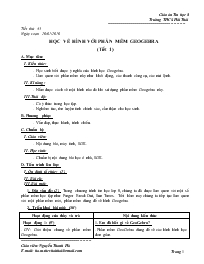
A. Mục tiêu:
I. Kiến thức:
- Học sinh biết được ý nghĩa của hình học Geogebra.
- Làm quen với phần mềm này như khởi động, các thanh công cụ, các nút lệnh.
II. Kĩ năng:
- Nắm được cách vẽ một hình nào đó khi sử dụng phần mềm Geogebra này.
III. Thái độ:
- Có ý thức trong học tập.
- Nghiêm túc, rèn luyện tính chính xác, cẩn thận cho học sinh.
B. Phương pháp:
- Vấn đáp, thực hành, trình chiếu.
C. Chuẩn bị:
I. Giáo viên:
- Nội dung bài, máy tính, SGK.
Bạn đang xem tài liệu "Giáo án Tin học 8 - Tiết 43: Học vẽ hình với phần mềm Geogebra (Tiết 1) - Năm học 2009-2010 - Nguyễn Thanh Hà", để tải tài liệu gốc về máy bạn click vào nút DOWNLOAD ở trên
Tiết thứ: 43 Ngày soạn: 20/01/2010 HỌC VẼ HÌNH VỚI PHẦN MỀM GEOGEBRA (Tiết 1) A. Mục tiêu: I. Kiến thức: - Học sinh biết được ý nghĩa của hình học Geogebra. - Làm quen với phần mềm này như khởi động, các thanh công cụ, các nút lệnh. II. Kĩ năng: - Nắm được cách vẽ một hình nào đó khi sử dụng phần mềm Geogebra này. III. Thái độ: - Có ý thức trong học tập. - Nghiêm túc, rèn luyện tính chính xác, cẩn thận cho học sinh. B. Phương pháp: - Vấn đáp, thực hành, trình chiếu. C. Chuẩn bị: I. Giáo viên: - Nội dung bài, máy tính, SGK. II. Học sinh: - Chuẩn bị nội dung bài học ở nhà, SGK. D. Tiến trình lên lớp: I. Ổn định tổ chức: (1’) II. Bài cũ: III. Bài mới: 1. Đặt vấn đề: (2’) Trong chương trình tin học lớp 8, chúng ta đã được làm quen với một số phần mềm học tập như: Finger Break Out, Sun TimesTiết hôm nay chúng ta tiếp tục làm quen với một phần mềm mới, phần mềm dùng để vẽ hình Geogebra 2. Triển khai bài mới: (30’) Hoạt động của thầy và trò Nội dung kiến thức Hoạt động 1: (5’) - GV: Giới thiệu chung về phần mềm Geogebra. - HS: Lắng nghe, ghi bài 1. Em đã biết gì về GeoGebra? - Phần mềm GeoGebra dùng để vẽ các hình hình học đơn giản. - Đặc điểm quan trọng nhất của phần mềm Geogebra là khả năng tạo ra sự gắn kết giữa các đối tượng hình học. - Phần mềm có thể vẽ được các hình rất chính xác và có khả năng tương tác như chuyển động nhưng vẫn giữ được mối quan hệ giữa các đối tượng. Hoạt động 2: (25’) GV: Để khởi động Geogebra ta làm như thế nào? HS: Trả lời. GV: Vậy màn hình làm việc chính của phần mềm Geogebra gồm những thành phần nào? HS: Trả lời. GV: Nhận xét, giới thiệu lại. HS: Quan sát, ghi bài GV: Để chọn một công cụ hãy nháy chuột lên biểu tượng của công cụ này. Mỗi nút trên thanh công cụ sẽ có nhiều công cụ cùng nhóm. Nháy chuột vào nút nhỏ hình tam giác phía dưới các biểu tượng sẽ làm xuất hiện các công cụ khác nữa. GV: Giới thiệu về công cụ di chuyển. HS: Lắng nghe. GV: Thao tác cho HS quan sát. HS: Thao tác lại. GV: Giới thiệu về các công cụ liên quan đến đối tượng điểm. HS: Lắng nghe. GV: Thao tác cho HS quan sát. HS: Thao tác lại theo yêu cầu của giáo viên. GV: Giới thiệu về các công cụ liên quan đến đoạn thẳng, đường thẳng. HS: Lắng nghe. GV: Thao tác cho HS quan sát. HS: Thao tác lại theo yêu cầu của giáo viên. 2. Làm quen với phần mềm GeoGebra tiếng Việt a) Khởi động Nháy chuột tại biểu tượng để khởi động chương trình. b) Giới thiệu màn hình GeoGebra tiếng Việt Màn hình làm việc chính của phần mềm bao gồm bảng chọn, thanh công cụ và khu vực thể hiện các đối tượng. * Bảng chọn là hệ thống các lệnh chính của phần mềm Geogebra. Với phần mềm Geogebra tiếng Việt em sẽ thấy các lệnh bằng tiếng Việt. Chú ý rằng các lệnh trên bảng chọn không dùng để vẽ các đối tượng-hình. Các lệnh tác động trực tiếp với đối tượng hình học được thực hiện thông qua các công cụ trên thanh công cụ của phần mềm. * Thanh công cụ của phần mềm chứa các công cụ làm việc chính. Đây chính là các công cụ dùng để vẽ, điều chỉnh và làm việc với các đối tượng. - Khi nháy chuột lên một nút lệnh ta sẽ thấy xuất hiện các công cụ khác cùng nhóm. - Mỗi công cụ đều có một biểu tượng riêng tương ứng. Biểu tượng cho biết công dụng của công cụ đó. c) Giới thiệu các công cụ làm việc chính Công cụ di chuyển có ý nghĩa đặc biệt là không dùng để vẽ hoặc khởi tạo hình mà dùng để di chuyển hình. Với công cụ này, kéo thả chuột lên đối tượng (điểm, đoạn, đường, ...) để di chuyển hình này. Công cụ này cũng dùng để chọn các đối tượng khi thực hiện các lệnh điều khiển thuộc tính của các đối tượng này. Có thể chọn nhiều đối tượng bằng cách nhấn giữ phím Ctrl trong khi chọn. Chú ý: Khi đang sử dụng một công cụ khác, nhấn phím ESC để chuyển về công cụ di chuyển. Các công cụ liên quan đến đối tượng điểm Công cụ dùng để tạo một điểm mới. Điểm được tạo có thể là điểm tự do trên mặt phẳng hoặc là điểm thuộc một đối tượng khác (ví dụ đường thẳng, đoạn thẳng). Cách tạo: chọn công cụ và nháy chuột lên một điểm trống trên màn hình hoặc nháy chuột lên một đối tượng để tạo điểm thuộc đối tượng này. Công cụ dùng để tạo ra điểm là giao của hai đối tượng đã có trên mặt phẳng. Cách tạo: chọn công cụ và lần lượt nháy chuột chọn hai đối tượng đã có trên mặt phẳng. Công cụ dùng để tạo trung điểm của (đoạn thẳng nối) hai điểm cho trước: chọn công cụ rồi nháy chuột tại hai điểm này để tạo trung điểm. Các công cụ liên quan đến đoạn, đường thẳng Các công cụ , , dùng để tạo đường, đoạn, tia đi qua hai điểm cho trước. Thao tác như sau: chọn công cụ, sau đó nháy chuột chọn lần lượt hai điểm trên màn hình. Công cụ sẽ tạo ra một đoạn thẳng đi qua một điểm cho trước và với độ dài có thể nhập trực tiếp từ bàn phím. Thao tác: chọn công cụ, chọn một điểm cho trước, sau đó nhập một giá trị số vào cửa sổ có dạng: Nháy nút áp dụng sau khi đã nhập xong độ dài đoạn thẳng. Chú ý: Trong cửa sổ trên có thể nhập một chuỗi kí tự là tên cho một giá trị số. IV. Củng cố (5’): - Giáo viên giúp học sinh hệ thống lại các kiến thức của bài học. V. Dặn dò (2’): - Về nhà xem lại các kiến thức đã học. - Chuẩn bị phần tiếp theo của bài học. VI. Rút kinh nghiệm: ............................................................................... ............................................................................... ...............................................................................
Tài liệu đính kèm:
 tiet 43lop 8.doc
tiet 43lop 8.doc





